windows7系统产生的Windows临时文件如何清理?临时文件清理办法
Windows 7,中文名称视窗7,是由微软公司(Microsoft)开发的操作系统,内核版本号为Windows NT 6.1。Windows 7可供家庭及商业工作环境:笔记本电脑 、平板电脑 、多媒体中心等使用。和同为NT6成员的Windows Vista一脉相承,Windows 7继承了包括Aero风格等多项功能,并且在此基础上增添了些许功能。
不少小伙伴都知道在Win7系统的运行过程中,会慢慢的产生一些临时文件,而这些临时文件有很多种,其中有一些是Windows临时文件,这些Windows临时文件要如何删除呢?下面就听小编一一说来。
方法步骤:
1、在D盘建立D:\\UserData\\TEMP目录。
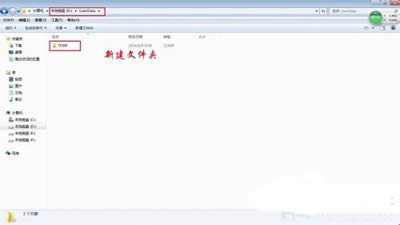
Windows临时文件清理
2、右击\“我的电脑\”》\“属性\”》\“高级系统设置\”》\“高级\”》打开“环境变量”对话框,将用户变量和系统变量都改为D:\UserData\TEMP。
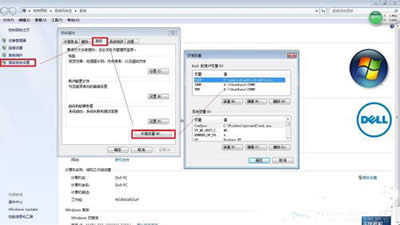
Windows临时文件清理
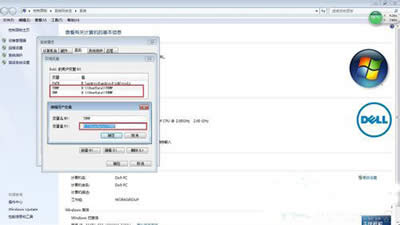
Windows临时文件清理
3、在C盘根目录下,新建一个文本文档,写入两行代码:
RD %TEMP% /S/Q
MKDIR %TEMP%
另存为*.bat格式(如CleanTEMP.bat)。
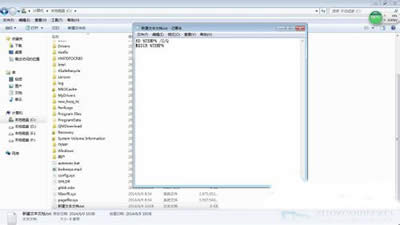
Windows临时文件清理
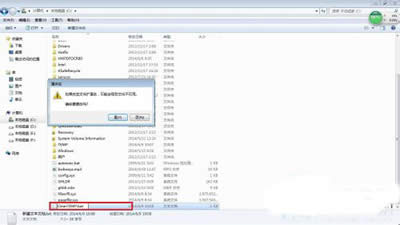
Windows临时文件清理
4、打开组策略(运行gpedit.msc),依次打开“计算机配置-Windows 设置-脚本(启动/关机)”,然后随便打开“启动”或“关机”,效果都一样,一个是登录时清空Temp一个是关机时清空,这里我选择“关机”。点击“添加” 把刚才做好的*.bat文件导入,点“确定”后就设置完成,以后关机的时候就会自动对用户产生的临时文件进行清理。
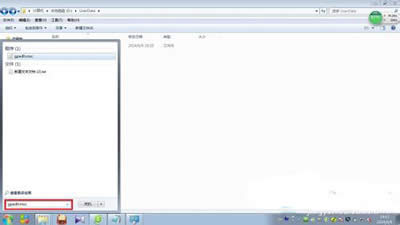
Windows临时文件清理
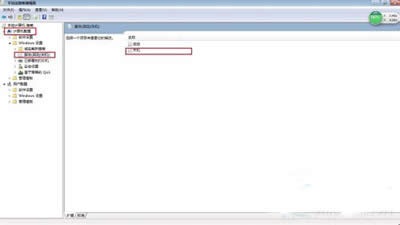
Windows临时文件清理
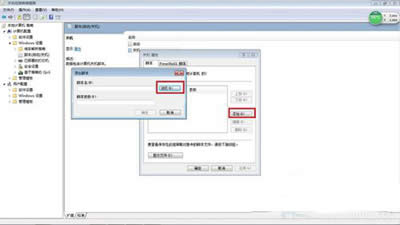
Windows临时文件清理

Windows临时文件清理
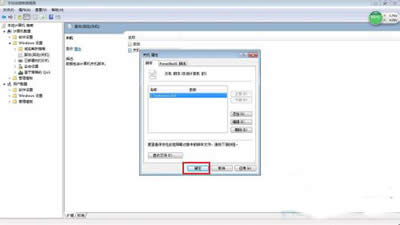
Windows临时文件清理
以上就是Win7清除Windows临时文件的方法步骤了,想要让Win7系统更加流畅,就要定期地来清理这些Windows临时文件。
Windows 7简化了许多设计,如快速最大化,窗口半屏显示,跳转列表(Jump List),系统故障快速修复等。Windows 7将会让搜索和使用信息更加简单,包括本地、网络和互联网搜索功能,直观的用户体验将更加高级,还会整合自动化应用程序提交和交叉程序数据透明性。
……